
Mục lục:
- Tác giả John Day [email protected].
- Public 2024-01-30 13:34.
- Sửa đổi lần cuối 2025-01-23 15:15.

Chào mọi người! Chào mừng bạn đến với hướng dẫn này! Là một người tạo hình đại diện cho VRChat, điều mà tôi rất thường làm là các ký tự giàn khoan để sử dụng trong Unity! Mỗi nhân vật đều khác nhau, nhưng tôi thấy rằng thường thì tất cả đều tuân theo một thiết kế cơ bản. Đó là những gì tôi sẽ trình bày trong phần hướng dẫn này: một quy trình cơ bản, mới bắt đầu để làm giả các hình đại diện của bạn, cho dù chúng có trọng lượng hay có xương! (Nếu bạn không hiểu những gì tôi vừa nói ở đó, đừng lo lắng, tôi sẽ giải thích sau.)
Bước 1: Khởi động Máy xay sinh tố và mang theo mô hình của bạn

Đối với hướng dẫn này, tôi sẽ sử dụng Blender để tạo một giàn khoan cơ bản cho nhân vật của tôi, The Time Spirit! Tuy nhiên, hướng dẫn này sẽ hoạt động trên bất kỳ mô hình hình người nào, miễn là nó có hai chân, ngực, cánh tay, bàn tay, cổ và đầu! Các chương trình khác cũng có thể làm giàn, nhưng đối với các tính năng tôi muốn, tôi cảm thấy Blender là lựa chọn tốt nhất.
Trong trường hợp này, tôi đã có một mô hình bên trong Máy xay sinh tố mà tôi đang làm việc, nhưng nếu bạn có một mô hình cần được đưa vào máy xay sinh tố, chỉ cần nhấp vào Tệp ở góc trên cùng bên trái của cửa sổ Máy xay sinh tố, sau đó nhập và chọn bất kỳ loại mô hình nào mà mô hình của bạn là (fbx hoặc obj là kiểu phổ biến nhất mà tôi sử dụng). Sau đó, tìm mô hình của bạn trong cửa sổ và nhập nó!
Bước 2: Xếp hàng

Một trong những điều đầu tiên bạn nên làm với một mô hình mới (đặc biệt là đối với VRChat) là thẳng hàng với mặt phẳng gốc. (đó là nơi x, y và z giao nhau trong lưới của Máy xay sinh tố, nếu bạn chưa biết)
Cách dễ nhất mà tôi đã tìm thấy để làm điều đó, là chọn tất cả các phần của mô hình của bạn (nếu cảnh của bạn trống, chỉ cần nhấn đúp vào nút là đủ) và sau đó để đảm bảo chúng tôi di chuyển nó thẳng, hãy nhấn Phím 5 trên numpad của bạn (nếu bạn có) để vào chế độ chỉnh hình (3D không phải phối cảnh, ít giống camera fps và giống cam CAD hơn) và sau đó nhấn phím 1 trên numpad để chuyển sang chế độ xem trực tiếp phía trước. Điều này cung cấp cho bạn cái nhìn phẳng nhất về nhân vật của bạn ngay từ đầu, làm cho nó (hy vọng) dễ dàng nhìn thấy bàn chân của bạn hơn. Sau đó bạn chỉ cần xếp bàn chân của bạn lên sao cho đế của bàn chân / giày nằm ngay trên đường màu đỏ.
làm điều này đảm bảo rằng khi Unity đang chạy, nhân vật luôn ở trên mặt đất khi không hoạt động. Nếu bạn có nhân vật nằm dưới mặt đất một nửa, bạn có thể gặp trục trặc hoạt ảnh trong VRChat hoặc các trò chơi Unity khác.
Bước 3: Căn giữa Nguồn gốc
Một điều chỉnh cuối cùng cần thực hiện là đảm bảo rằng điểm gốc của mô hình được đặt đúng tâm bên trong mô hình.
để thực hiện việc này, chỉ cần chọn tất cả các mảnh của mô hình, nhấn ctrl + alt + shift + c, sau đó nhấn "gốc đến hình học"
(đảm bảo không nhấp vào "hình học đến nguồn gốc" nếu không mô hình của bạn có thể di chuyển!)
Một khi bạn chắc chắn rằng nguồn gốc của bạn là trung tâm, chúng tôi có thể bắt đầu thiết bị của mô hình!
Bước 4: Bắt đầu từ phần hông


Được rồi, bây giờ cuối cùng chúng ta cũng có thể bắt đầu tạo thiết bị cho nhân vật của mình!
Đối với giàn hình người, tôi luôn bắt đầu ở hông (như mọi người nên làm) và đi lên đầu và cánh tay, sau đó kết thúc ở chân và đi xuống bàn chân. Đó là những gì chúng tôi sẽ làm ở đây.
Để căn giữa con trỏ 3D của bạn để chúng tôi tạo ra một giàn khoan ở nơi chúng tôi muốn, hãy đảm bảo rằng mô hình của bạn được chọn (và chỉ mô hình hình đại diện), di chuột qua chế độ xem 3D và nhấn shift + s. Một menu sẽ bật lên, chọn "con trỏ để lựa chọn", và con trỏ 3D sẽ di chuyển đến ngay vị trí gốc của mô hình! Nó phải ở ngay trên hông trong hầu hết các trường hợp.
Bây giờ niềm vui bắt đầu! Nhấn shift + a để vào menu sinh sản và chọn "phần ứng" và "xương đơn".
Bạn sẽ đột nhiên có một tập hợp các mũi tên dịch trên màn hình, nhưng bạn có thể không nhìn thấy bất kỳ thứ gì khác, phải không?
đi tới menu ở bên phải màn hình Máy xay sinh tố của bạn và bạn sẽ thấy rằng một "phần ứng" mới đã được chọn! Bây giờ chúng ta chỉ cần thay đổi một cài đặt để xem nó. chuyển đến tab Đối tượng (khối màu cam) và xuống dưới menu thả xuống "hiển thị", bạn sẽ thấy một hộp có tên "xray" chưa được chọn. Kiểm tra điều đó, và bạn sẽ thấy một kim tự tháp ở giữa nhân vật của bạn!
đó là sự khởi đầu của giàn khoan của bạn, một khúc xương! Bây giờ, hãy xem bức ảnh thứ hai ở bước này. Di chuyển phần ứng dụng của bạn xuống bằng cách nhấp và kéo vào mũi tên màu xanh lam cho đến khi nó nằm trong vùng hông chung của nhân vật của bạn, sau đó thả ra!
Bước 5: Tên của Galore


Bây giờ, xương hông là tuyệt vời và tất cả, nhưng nó sẽ không giúp chúng ta nhiều phải không?
Vì vậy, chúng tôi rõ ràng muốn thêm nhiều xương để nhân vật của chúng tôi linh hoạt hơn! Để làm điều đó, hãy nhấn phím tab trên bàn phím của bạn để vào chế độ CHỈNH SỬA! bạn sẽ thấy khối màu cam nhỏ ở góc dưới cùng bên trái của chế độ xem 3D chuyển thành khối màu xám với các chấm màu cam ở các góc.
Bây giờ chúng tôi đang ở chế độ chỉnh sửa, chúng tôi muốn đặt tên cụ thể cho xương cụ thể này ngoài "phần ứng". Để làm việc đó, nhấp vào tab ở trên cùng của thanh tra với một xương duy nhất trong đó. (mấu xương)
Bạn sẽ thấy xương này được đặt tên đơn giản là xương ngay bây giờ. nhấp chuột và thay đổi nó để nói hip!
Bây giờ, Blender làm cho nó là xương di truyền, có nghĩa là bất kỳ xương mới nào được tạo ra từ xương trước đó sẽ mang tên của xương mà chúng sinh ra. Ví dụ, một xương thứ hai ngoài hông sẽ được gọi là xương hông.001. Sau đó, chúng tôi sẽ sử dụng điều này làm lợi thế của mình để hoàn thành nhanh hơn! Tuy nhiên, hiện tại, chúng tôi sẽ chỉ thay đổi những cái tên mà chúng tôi cần.
Bây giờ, đối với phần tiếp theo này, hãy quay lại khung nhìn và chỉ chọn hình tròn trên cùng của xương (không phải toàn bộ, điều đó sẽ phá vỡ giàn khoan) và nhấn e + z. Sự kết hợp đó sẽ bắt đầu đùn một xương mới và chỉ khóa nó vào trục z, nghĩa là chúng ta có thể kéo căng nó lên, nhưng không tiến / lùi hoặc từ bên này sang bên kia. (điều tốt cho cột sống).
Kéo nó lên dưới cùng của vùng ngực và nhấp chuột trái để thả nó ra. (sẽ trông giống như hình 2 ở trên đó) Nếu bạn nhìn lại thanh tra, bạn có thể thấy bây giờ chúng ta đã chọn "bone.001". Chúng tôi sẽ thay đổi điều đó thành "cột sống". Mọi quá khứ xương máu ở đây sẽ làm một cái gì đó như thế này, vì vậy đừng quên!
Bước 6: Tiếp tục

Chúng ta cần thêm 3 xương cho đường thẳng này:
1. Ngực
2. Cổ
3. Đầu
Trừ khi hình đại diện của bạn siêu biến dạng (không phải lúc nào cũng hoạt động tốt với các giàn hình người) thì hãy cứ tiếp tục dựng thẳng lên với những chiếc xương đó. (ngay cả khi nhân vật của bạn là nữ và có ngực, đối với giàn khoan cơ bản này, tất cả sẽ chỉ di chuyển với một xương ngực đó. Đầu hẳn chỉ là một thanh lớn đi xuyên suốt hộp sọ.
Bước 7: Vòng tay rời xa


Bây giờ mọi thứ bắt đầu trở nên phức tạp hơn một chút từ đây. Bạn có nhớ cách chúng tôi căn giữa con trỏ để tạo ra giàn khoan không?
Chà, chúng ta cần làm điều tương tự với các nhánh, ngoại trừ thực sự không có gì để con trỏ bám vào (trừ khi bạn có các nhánh hoàn toàn hình trụ, trong trường hợp đó bạn có thể chọn một số đỉnh, nhưng điều đó nằm ngoài phạm vi của điều này hướng dẫn, vì vậy chúng tôi sẽ chắp cánh cho nó!
Bây giờ, chúng tôi thực sự sẽ không xoay sở nó nhiều như chỉ chọn nơi để bắt đầu vai trò của chính mình. đối với hầu hết các kiểu máy, vị trí đặt vai có nhãn cầu thực sự có thể hoạt động tốt 100% (miễn là bạn là người đánh giá tốt về khoảng cách, nghĩa là!)
Nhấp chuột trái vào nơi bạn muốn con trỏ ở vai phải bắt đầu. Hãy nhớ rằng xương vai giống như xương đòn hơn là vai thật, vì vậy hãy đảm bảo dành cho nó một khoảng trống trước khi bắt đầu cánh tay! Hãy xem vị trí của con trỏ trong hình trên để biết rõ vị trí của con trỏ. Sau đó nhấn shift + a để chèn một xương vào vị trí của con trỏ!
Bây giờ chúng ta muốn xoay xương đó và di chuyển nó vào vị trí. Di chuyển nó bạn yêu cầu? Đúng! Đầu tiên, nhấn r và sau đó nhấn -90 để xoay phẳng 90 độ, sau đó nhấn 7.
Như bạn có thể thấy, xương không nằm ở đâu gần giữa cánh tay! Để khắc phục điều đó, hãy nhấp chuột trái vào giữa xương, sau đó chỉ cần lấy mũi tên (y) màu xanh lá cây và kéo xương vào vị trí. Bất kỳ nơi nào gần giữa sẽ hoạt động tốt, chỉ cần thử và đến gần nó nhất có thể (nhấn z để chuyển sang chế độ khung dây có thể giúp bạn ở đây). bạn cũng có thể cần phải di chuyển nó theo trục x để sắp xếp lại nó với vị trí ban đầu bạn đã đặt mặt sau của xương.
Bây giờ, bạn có thể nhận thấy xương quá lớn (chúng tôi muốn phần xương này kết thúc ngay tại nơi ngực gặp cánh tay ở nách, cao hơn), vì vậy để khắc phục điều đó, một lần nữa, hãy nhấp vào quả bóng và phần cuối của xương và kéo nó trở lại. (Đừng lo lắng nếu nó thực sự nhỏ, nó nên như vậy).
Quá khứ ở đây, cánh tay sẽ có 3 xương chính (mặc dù các ngón tay sẽ đến muộn hơn):
1. r.upperarm (hãy đặt tên theo cách này, vì vậy chúng ta có thể lật tên cho phía bên trái sau này!)
2. r.arm
3. r.hand
Cánh tay phải kết thúc ở khuỷu tay, "cánh tay" ở cổ tay và bàn tay ở điểm bắt đầu các ngón tay hoặc ở đâu đó nửa chừng của điểm đó trong lòng bàn tay. (hoặc là tốt). Nếu bạn muốn thực sự chính xác về nó, hãy nhấn e + x để chỉ đùn xương theo trục x.
khi bạn đã đặt tên cho những xương đó, hãy nhanh chóng chọn lại xương vai của bạn và kiểm tra vị trí x của nó. Chúng tôi sẽ cần điều này sau để đưa xương của bạn vào đúng vị trí ở phía bên kia, vì vậy đừng quên nó! Của tôi là một cái gì đó giống như -.7.
đã đến lúc nhân bản tất cả! Chuẩn rồi! để nhân đôi các xương cánh tay, hãy thu nhỏ để bạn có thể nhìn thấy tất cả chúng và shift + nhấp chuột trái vào tất cả các xương, bắt đầu với bàn tay và quay ngược lại cho đến khi bạn đến vai, sau đó nhấn shift + d! Thao tác này sau đó sẽ tạo một bản sao của các xương bạn đã chọn và gắn chúng vào chuột của bạn để di chuyển chúng xung quanh. Chúng tôi chưa muốn di chuyển chúng, vì vậy hãy nhấp chuột phải một lần để giải phóng chúng trở lại vị trí ban đầu.
Bước 8: Chia tỷ lệ và nhân bản


Bây giờ, kể từ khi bạn phát hành bản sao, hiện tại bạn sẽ chỉ thấy một bộ xương, nhưng đừng lo lắng, bộ thứ hai chắc chắn ở đó! Bây giờ, để sử dụng những xương này ở phía bên kia của cơ thể, các xương sẽ phải hướng về phía khác. Một cách rất đơn giản để làm điều này mà tôi đã tìm ra là nhấn s (cho tỷ lệ), sau đó nhấn x và -1. Điều này sẽ hiệu quả thay đổi tỷ lệ tất cả các xương thành tỷ lệ -1 lần chỉ trên trục x, chỉ cần lật chúng xung quanh. bạn sẽ thấy họ ngồi lùi vào bên trong xương gốc, ngay bây giờ!
Bây giờ, với tất cả các xương được chọn, hãy di chuyển các xương của bạn dọc theo trục x cho đến khi số trong hộp x ở bên phải gần bằng với phiên bản dương của số âm mà chúng ta đã xem xét trước đó. sau đó bấm để đặt chúng!
Sau đó, với tất cả các xương cho cánh tay mới vẫn được chọn, hãy chuyển đến tab phần ứng xuống ở phía dưới bên trái và chọn "Lật tên" (tùy chọn phải nằm khoảng 2/3 trên menu). Bạn sẽ thấy r. chuyển sang l. và một số con số thay đổi, nếu bạn có! (cả hai đều ok).
Bây giờ một điều cuối cùng cần làm với các cánh tay bây giờ là cha mẹ chúng "bù đắp" vào ngực.
Để làm như vậy, hãy chọn một trong các vai và nhấp shift nhấp vào ngực để chọn nó, sau đó nhấn ctril + p và chọn "offset".
Nếu bạn làm đúng, một đường chấm đen sẽ xuất hiện để nối phần cuối của vai với phần trên của ngực! Làm điều đó cho bên còn lại và bạn vừa tạo được hai giàn tay! Những đường đen đó sẽ giúp cánh tay di chuyển theo ngực sau này.
Bước 9: Chân




Bây giờ đến chân! Chúng ta sẽ dò tìm vị trí của khớp một lần nữa, vì vậy chỉ cần nhấp chuột trái vào nơi bạn muốn và chuyển + a để thêm xương. Bạn sẽ nhận thấy nó đang hướng thẳng lên trên! Chỉ cần xoay cậu bé xấu đó 180 độ bằng cách đi r rồi 180 và đi vào để đặt nó hướng xuống dưới chân của bạn. Sau đó, bạn có thể kéo phần cuối của xương đến bất cứ nơi nào bạn muốn cụ thể để đặt nó vào đúng vị trí chính xác bằng phím g. (Tôi cũng muốn chuyển chế độ xem sang hai bên cùng với 3 để đảm bảo nó ở giữa cả hai cách)
Hình đại diện của tôi ở đây có nhiều chân giống động vật hơn, vì vậy xương chân của tôi uốn cong hơn bình thường một chút, nhưng đối với hầu hết các giàn hình người, bạn nên chỉ chủ yếu là thẳng xuống. Xương này, giống như cánh tay, được gọi là r.upperleg (theo ảnh tham khảo ở trên) và sau đó hai phần tiếp theo sẽ là:
1. r.leg
2. r.foot
Nhân vật của tôi thực sự không có bàn chân, nó kết thúc ở một điểm cho chân, nhưng tôi vẫn cần xương
để giàn khoan hoạt động chính xác. họ chỉ ngồi ra ở một góc quay mặt về phía trước (nhưng nếu bạn có bàn chân, hãy đặt nó ở vị trí các ngón chân bắt đầu.)
Một lần nữa, hãy ghi lại giá trị x cho khớp chân trên và sau đó, bắt đầu từ dưới cùng, hãy shift chọn tất cả chúng lên đến chân trên và shift + d!
Nếu bạn có bất kỳ khúc cua nào cho chân theo chữ x, hãy đảm bảo chia tỷ lệ xương thành -1 theo x, nếu không bạn chỉ cần bắt đầu di chuyển xương chân sang chân thích hợp của chúng và đổi tên!
để kết thúc phần chân, hãy chọn phần trên bên trái, sau đó shift select và offset cha nó, và lặp lại một lần nữa cho phần xương trên bên phải!
Một cách nhanh chóng để kiểm tra xem bố mẹ bù đắp của bạn có hoạt động hay không là nhấn ctrl + tab để vào chế độ tư thế. Sau đó, chọn xương hông hoặc xương ngực và nhấn r để xoay! Nếu cánh tay của bạn xoay với ngực và chân và cánh tay của bạn xoay theo hông, mọi thứ vẫn hoạt động tốt!
Và cùng với đó, bạn đã tạo thành công hệ thống xương cơ bản cho một giàn khoan hình người trong Máy xay sinh tố! Ở đây đã muộn, vì vậy tôi sẽ không đi vào xương tay hôm nay, nhưng điều đó sẽ đến trong ngày hôm sau hoặc lâu hơn! bây giờ, chúng tôi sẽ bắt đầu ngay việc nuôi dưỡng mô hình của bạn cho phần ứng của bạn!
Bước 10: Tập tin đính kèm


Bây giờ phần thú vị thực sự bắt đầu! với một giàn hoàn chỉnh, đã đến lúc gắn lưới của chúng tôi vào đó và bắt đầu tạo dáng!
Lưu ý: đây là nơi hướng dẫn sẽ lệch đối với các giàn / giàn robot có các vật dụng không giãn. Tôi sẽ tạo một hướng dẫn riêng biệt và liên kết nó ở đây cho các bạn. Nó sẽ sớm lên!
Quay lại chế độ đối tượng bằng cách nhấn tab. điều này bây giờ sẽ cho phép bạn chọn mô hình bạn muốn cấp cha mẹ cho thiết bị. Chọn nó (bất kỳ và tất cả các phần nếu đó không phải là một mô hình nhất quán) và sau đó shift + nhấp chuột phải cho đến khi bạn cũng chọn được giàn khoan.
Sau đó nhấn ctrl + p một lần nữa và chọn "biến dạng phần ứng với trọng lượng tự động". Đây là một hệ thống cân rất cơ bản và không phải lúc nào cũng tuyệt vời để làm giàn, nhưng để bắt đầu làm giàn và / hoặc bắt đầu sơn cân, nó sẽ hoàn thành công việc!
Bây giờ, chỉ chọn lại giàn và nhấn ctrl + tab để nhập lại chế độ tư thế. nếu bạn chọn bất kỳ khớp nào và di chuyển nó, bây giờ giàn khoan cũng di chuyển mô hình!
hiện tại, hãy cố gắng không di chuyển xương xung quanh vĩnh viễn, vì chúng ta sẽ cần hình đại diện ở tư thế chữ T để các chương trình như Unity sử dụng chính xác thiết bị. Nếu bạn đang di chuyển xương và muốn hủy bỏ, chỉ cần nhấp chuột phải. Nếu bạn đã uốn cong, chỉ cần nhấn ctrl + z một vài lần. chỉ cần cẩn thận để không mở giàn khoan! xD
Và với điều đó, chúng tôi đã hoàn thành hướng dẫn gian lận cơ bản này! Tôi hy vọng các bạn đã học được nhiều điều và tận hưởng quá trình này! Tôi dự định sẽ mang đến nhiều bài hướng dẫn hơn nữa cho các nội dung hướng dẫn về chủ đề người mẫu trong những tuần tới, tôi rất vui được giới thiệu nhiều hơn nữa với các bạn! Tôi cũng sẽ sớm ghi lại video này cho youtube của tôi, vì vậy nếu bạn thích xem video hơn, hãy theo dõi! cảm ơn tất cả các bạn đã đọc và chúc bạn may mắn trong cuộc phiêu lưu làm người mẫu của mình!
Đề xuất:
Xây dựng một đường đua khúc côn cầu quy mô theo quy định trong SketchUp: 14 bước
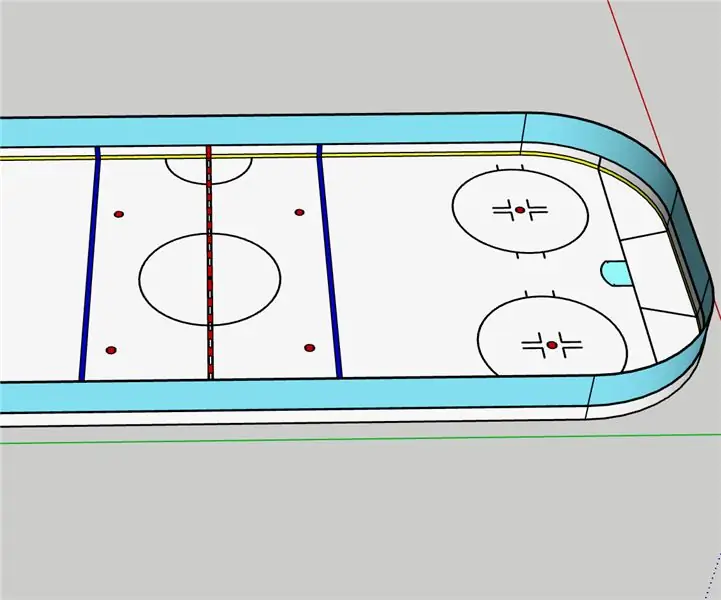
Xây dựng Đường đua Khúc côn cầu Kích thước Quy định trong SketchUp: Tôi đã sử dụng phiên bản SketchUp dựa trên web, miễn phí để hoàn thành việc này. Cố gắng làm quen với các thuật ngữ như " đường đỏ " hoặc " nửa bức tường " bởi vì tôi sẽ sử dụng chúng mà không giải thích ý nghĩa của chúng. Tất cả các phép đo đều được lấy từ NHL chính thức
Toàn bộ quy trình tự làm máy in 3D: 31 bước

Toàn bộ quy trình tự làm máy in 3D: Bài viết này sẽ cho bạn biết cách tự làm máy in 3D , bạn không thể bỏ lỡ, vì vậy hãy đọc kỹ
Làm cho điện tử và lập trình dễ học với bàn làm việc tự làm trực quan: 3 bước

Làm cho điện tử và lập trình dễ học với bàn làm việc tự làm trực quan: Bạn đã bao giờ muốn truyền cảm hứng cho trẻ em học về điện tử và vi điều khiển? Nhưng vấn đề chung mà chúng ta thường gặp phải là các kiến thức cơ bản về lĩnh vực này khá khó đối với trẻ nhỏ. Có một vài bảng mạch trên
Hướng dẫn lập trình thú vị cho nhà thiết kế - Kiểm soát quy trình chương trình- Tuyên bố vòng lặp: 8 bước

Hướng dẫn lập trình thú vị cho nhà thiết kế - Điều khiển quy trình chương trình- Tuyên bố vòng lặp: Điều khiển quy trình chương trình- Tuyên bố vòng lặp Từ chương này, bạn sẽ tiếp xúc với một điểm kiến thức quan trọng và mạnh mẽ - Câu lệnh vòng lặp. Trước khi đọc chương này, nếu bạn muốn vẽ 10.000 vòng tròn trong chương trình, bạn chỉ có thể thực hiện với một
Lập trình máy tính của bạn tự động tắt bằng cách chỉ định thời gian bạn muốn nó làm điều đó: 4 bước

Lập trình máy tính của bạn tự động tắt bằng cách chỉ định thời gian bạn muốn nó làm điều đó: này, đó là một hướng dẫn khác được lấy từ cuộc sống hàng ngày của tôi … lần trước tôi đã phải tải xuống rất nhiều phần mềm cho máy tính của mình và tôi phải để nó tải xuống qua đêm, tôi không muốn bật máy tính của mình suốt đêm sau khi hoàn tất quá trình tải xuống và lúc
